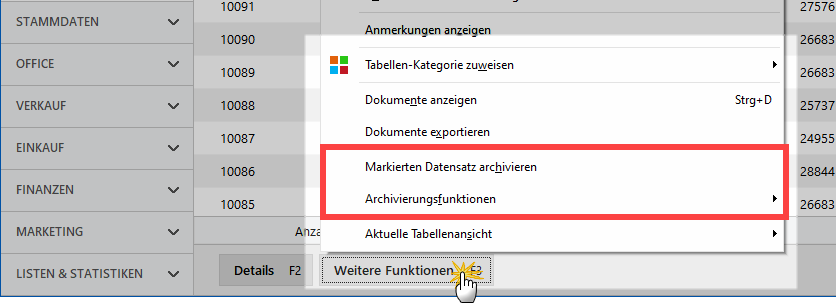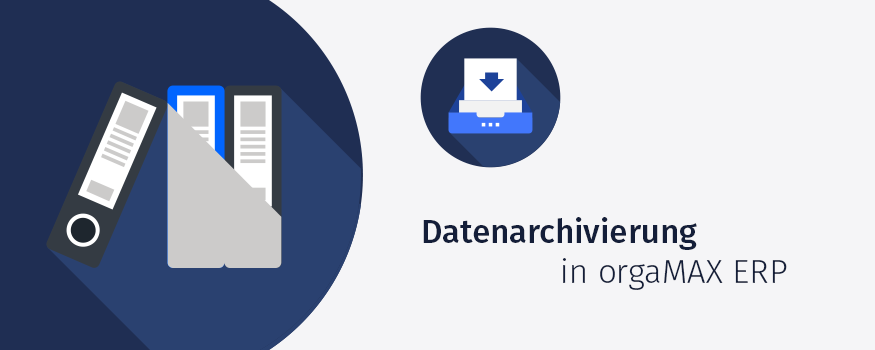
Unter der Software-Haube von orgaMAX ERP hat sich in den letzten Jahren eine Menge getan: Nicht nur der Funktionsumfang, sondern auch Leistungsfähigkeit und Verarbeitungs-Geschwindigkeit der Software sind spürbar gewachsen! Auch und gerade bei steigender Zahl von Datensätzen – ganz gleich, ob es sich um die Verarbeitung von ...
- Vorgangsdaten (z. B. Angebote, Aufträge, Rechnungen, Mahnungen oder auch Bestellungen) handelt oder auch um
- Stammdaten (z. B. Artikel, Mitarbeiter, Interessenten, Kunden oder Lieferanten).
Und doch: Gerade bei florierenden Unternehmen mit einer sprunghaft ansteigenden Zahl von Transaktionen kann sich das rapide wachsende Datenaufkommen nachteilig auf die Software-Performance auswirken.
Flotte Finde-Tools
Auf Dauer sorgen dann auch noch so intelligente Retrieval-Funktionen nicht mehr für den gewohnt schnellen Datenzugriff.
|
Lektüretipp: Ausführlichere Informationen zum professionellen Info-Management finden Sie im orgaMAX-Praxistipp „Wie Sie mit orgaMAX finden, ohne lange zu suchen!“ Neben der schnellen und komfortablen Volltext-Suchmaschine werden dort ...
... vorgestellt. |
Höhere Performance: Altes Eisen aufs Abstellgleis ...
Wenn die gefühlte Verarbeitungsgeschwindigkeit trotzdem sinkt und störende Wartezeiten bei orgaMAX-Prozessen auftreten, lohnt sich ein kritischer Blick auf die Aktualität des Datenbestands. Dass sich im Laufe der Jahre entbehrliche Datenbestände ansammeln und die orgaMAX-Performance belasten, ist unvermeidlich.
Für Abhilfe sorgt der clevere orgaMAX-Archivtrick: Mit deren Hilfe sorgen Sie dafür, dass ältere orgaMAX-Datensätze deaktiviert und ausgeblendet werden. Bei laufenden Suchvorgängen und Verarbeitungsprozessen ignoriert die Software die archivierten Datensätze.
Keine Sorge: Die Inhalte bleiben im Hintergrund vollständig erhalten und können bei Bedarf jederzeit wieder sichtbar gemacht oder reaktiviert werden.
... aber nicht gleich verschrotten!
Das ist auch gut so: Denn das Löschen historischer Datenbestände ist aus vielerlei Gründen nicht empfehlenswert! Unter Umständen ...
- verstoßen Sie gegen gesetzliche Aufbewahrungsfristen und / oder
- verlieren wichtige betriebliche Informationen, die Ihnen bei künftigen Kalkulationen, Auswertungen und / oder Entscheidungen fehlen könnten.
Mit den flexiblen Archivierungs-Werkzeugen von orgaMAX ERP sichern Sie Ihre betrieblichen Informationsquellen und befreien die laufenden Verarbeitungsprozesse zugleich von überflüssigem Datenballast.
Gezielter Datenzugriff: Wie es Ihnen gefällt!
Besonders praktisch: Je nach betrieblichem Anwendungsfall lässt Ihnen orgaMAX ERP später immer die Wahl, ob Sie archivierte Datensätze ...
- vorübergehend zu Informationszwecken wieder punktuell sichtbar machen (= „Archivierte Daten zeigen“) oder
- im laufenden Betrieb wieder dauerhaft nutzen (= „reaktivieren“) möchten .
Performance-Tuning durch die Hintertür - ein Beispiel: Soll ein Ex-Lieferant bei Preisanfragen oder Bestellungen künftig wieder berücksichtigt werden, „reaktivieren“ Sie den betreffenden Datensatz. Brauchen Sie bloß seine Adresse oder Telefonnummer, genügt es, sich die „archivierten Daten zeigen“ zu lassen.
In der Praxis sieht das dann so aus:
Zugriff per Kontextmenü
Sie finden die Archivierungs-Funktionen im Rechtsklick-Kontextmenü aller orgaMAX-Tabellen und -Listen:
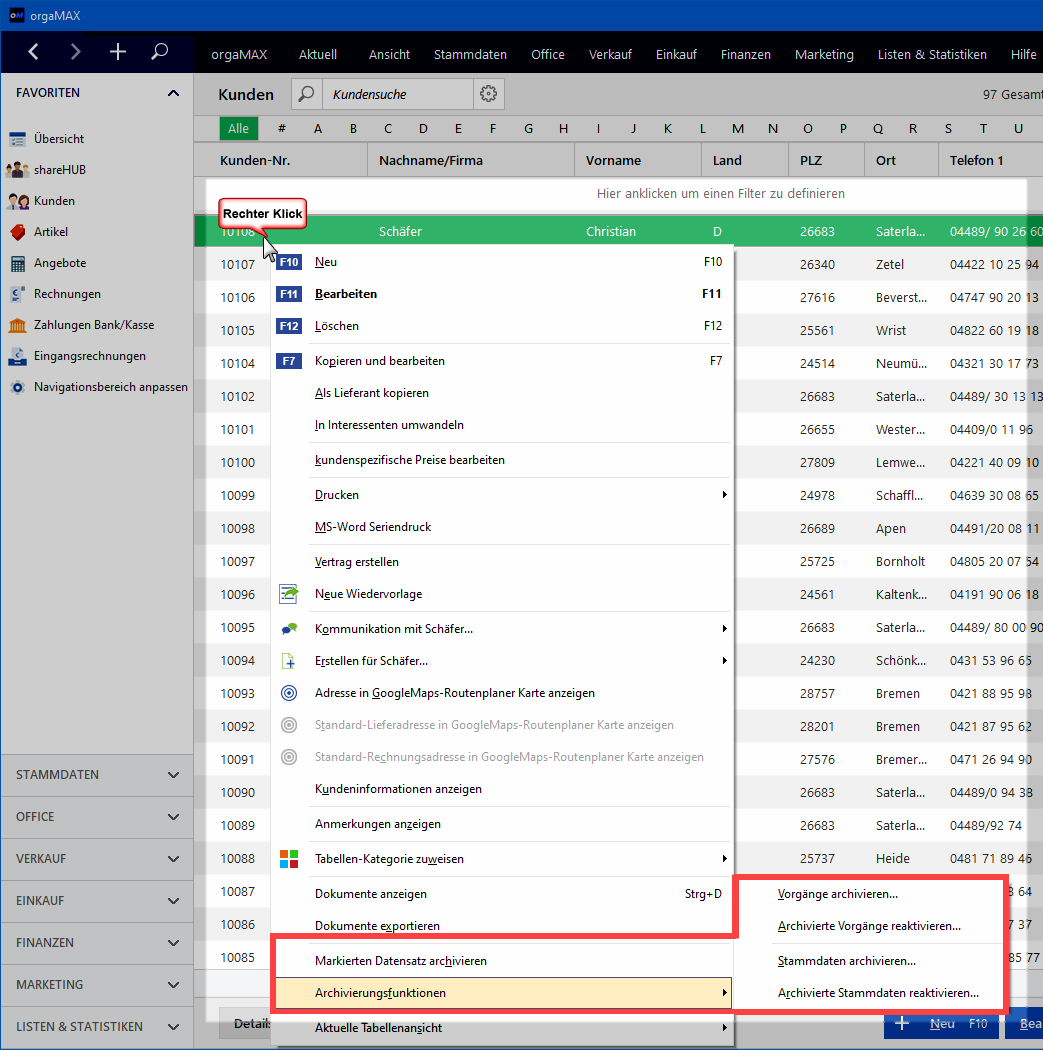
|
Zusatztipp: Zugriff auf die Kontextmenü-Funktionen haben Sie wie üblich auch per Mausklick auf den Button „Weitere Funktionen“ am unteren Seitenrand der orgaMAX-Tabellen- und Listen:
|
orgaMAX ERP lässt Ihnen in jedem Fall die Wahl, ob Sie ...
- einzelne oder ausgewählte „Markierte Datensätze archivieren“ oder
- ältere Datensätze auf einen Schlag zeitgesteuert ins Archiv befördern („Vorgänge (Stammdaten) archivieren“.)
Ganz gleich, für welches Archiv-Verfahren Sie sich entscheiden: Mit den Kontextmenü-Funktionen „Archivierte Vorgänge (Stammdaten) reaktivieren“ holen Sie deaktivierte Datensätze später wieder in den produktiven Betrieb zurück.
Doch der Reihe nach:
Variante 1: Einzelne oder mehrere markierte Datensätze manuell archivieren
Um einzelne oder mehrere ausgewählte Datensätze manuell zu archivieren ...
- wählen Sie die betreffende(n) Zeile(n) aus,
- klicken mit der rechten Maustaste in den markierten Bereich und dann
- auf „Markierte Datensätze archivieren“.
Im Arbeitsbereich „Stammdaten > Kunden“ sieht das zum Beispiel so aus:
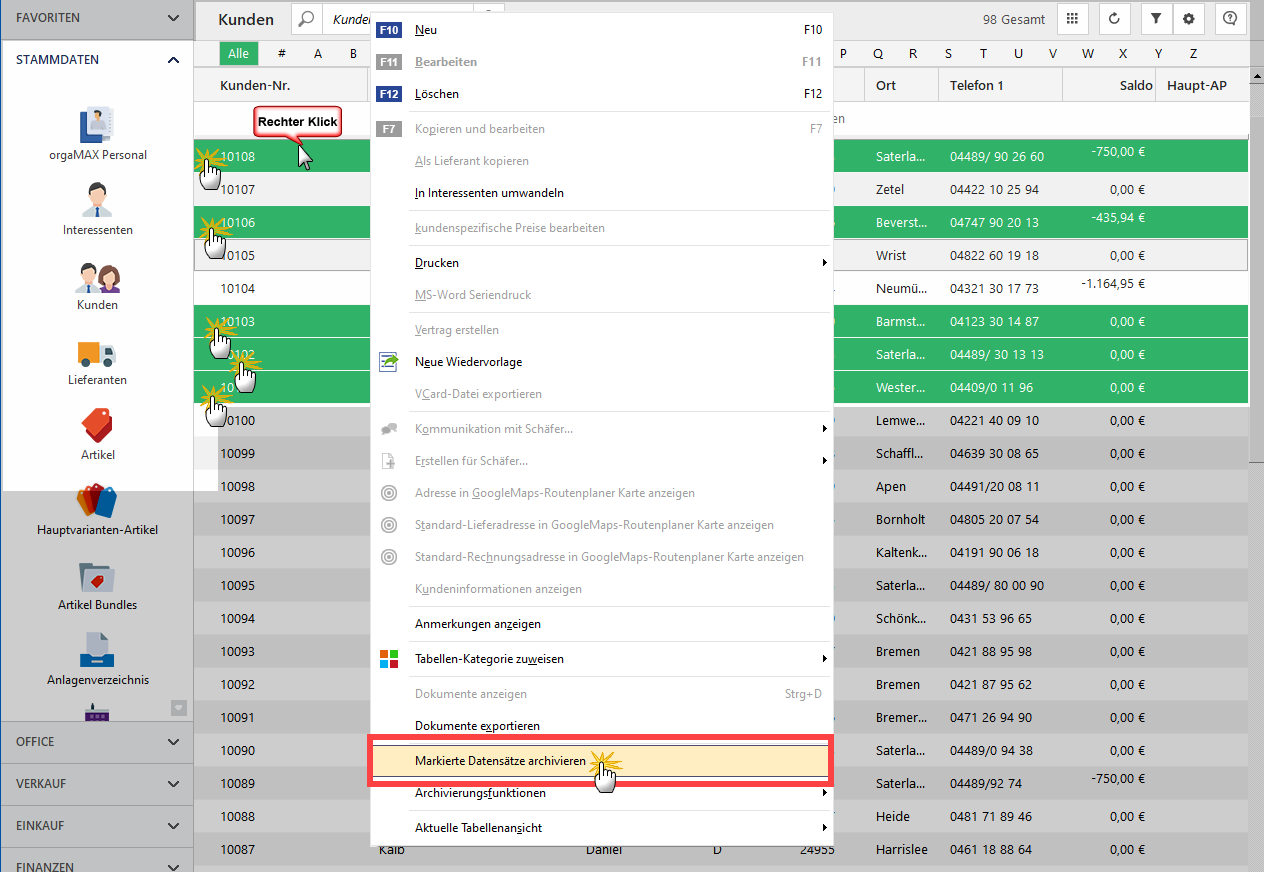
| Bitte beachten Sie: Beim manuellen Archivieren markierter Datensätze verschiebt orgaMAX ERP die betreffenden Daten ohne weitere Rückfragen oder Meldungen sofort ins Archiv. In der Standardansicht der aktiven Daten erscheinen sie ab sofort nicht mehr. |
Variante 2: Sammel-Archivierung von Stammdaten
Vor allem bei größeren Datenbeständen lohnt sich ein Blick auf die halbautomatische Sammel-Archivierung. In der Stammdaten-Verwaltung sieht das folgendermaßen aus: Um alle Stammdaten auszublenden, die nach einem bestimmten Datum in keinem Vorgang mehr verwendet wurden ...
- klicken Sie in einem beliebigen Stammdaten-Arbeitsbereich zunächst auf den Button (1) „Weitere Funktionen“,
- dann im Kontextmenü auf (2) „Archivierungsfunktionen“ und auf (3) „Stammdaten archivieren“,
- legen im Dialogfenster „Stammdaten archivieren“ den (4) Archivierungs-Stichtag fest,
- wählen im Abschnitt (5) „zu archivierenden Stammdaten“ aus, ob Artikel-, Kunden-, Lieferanten- und / oder Interessenten-Datensätze ausgeblendet werden sollen und
- schließen den Archivierungsvorgang per Mausklick auf (6) „OK – F11“ ab:
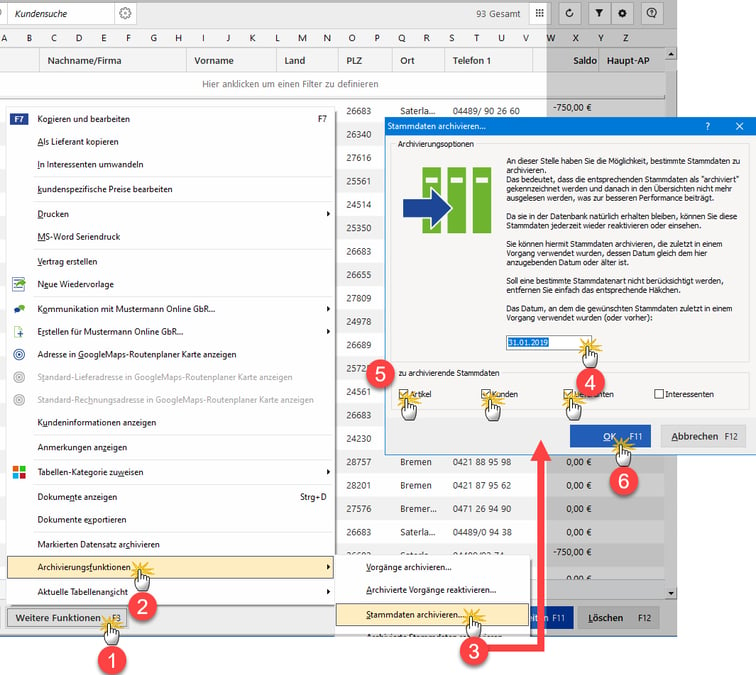
Ergebnis: Sämtliche Stammdaten-Einträge, die nach dem gewählten Stichtag nicht mehr in Angeboten, Rechnungen oder sonstigen Vorgängen verwendet worden sind, werden auf einen Schlag ins orgaMAX-Archiv verschoben.
Variante 3: Sammel-Archivierung von Vorgängen
Analog zu Stammdaten lassen sich länger zurückliegende Vorgänge ebenfalls archivieren. Hier sieht das Dialogfenster („Vorgänge archivieren“) allerdings etwas anders aus.
Um sämtliche Vorgänge auszublenden, die vor einem bestimmten Stichtag liegen ...
- klicken Sie in einem beliebigen Vorgangs-Arbeitsbereich zunächst auf den Button (1) „Weitere Funktionen“,
- dann im Kontextmenü auf (2) „Archivierungsfunktionen“ und auf (3) „Vorgänge archivieren“,
- legen im Dialogfenster „Stammdaten archivieren“ den (4) Archivierungs-Stichtag fest,
- wählen im Abschnitt (5) „zu archivierende Vorgänge“ aus, welche Vorgangsart(en) mit jeweils welchem Erledigungs-„Status“ ausgeblendet werden sollen und
- schließen den Archivierungsvorgang per Mausklick auf (6) „OK – F11“ ab:
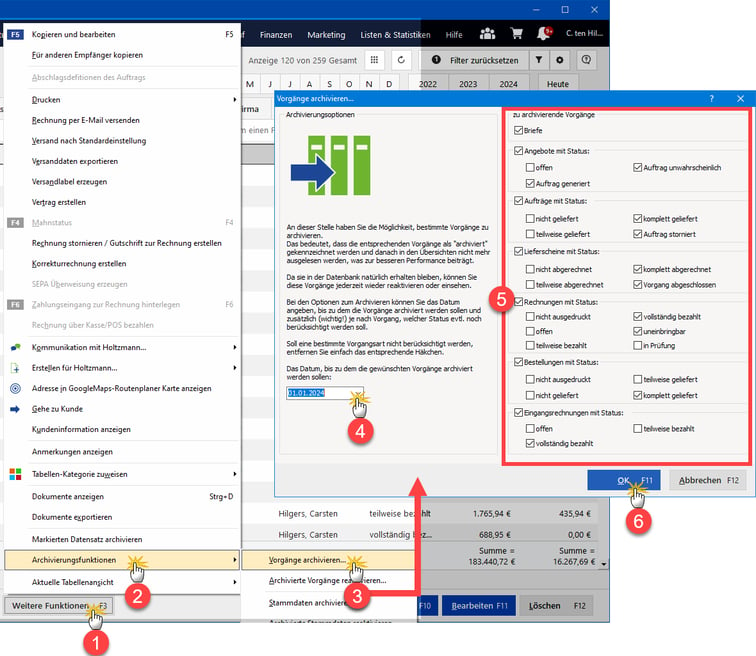
Ergebnis: Alle Vorgänge mit einem bestimmtem Erledigungs-Status, deren Vorgangsdatum vor dem gewählten Stichtag liegen, werden auf einen Schlag ins orgaMAX-Archiv verschoben.
|
Wichtig: Ganz gleich, ob Einzel- oder Sammelarchivierung: Archivierte Einträge bleiben auf jeden Fall in der Datenbank von orgaMAX ERP erhalten. Sie lassen sich jederzeit wahlweise ...
|
Archivierte Datensätze anzeigen lassen
Um archivierte Datensätze kurzfristig wieder sichtbar zu machen ...
- wechseln Sie in den betreffenden Stammdaten- oder Vorgangs-Bereich,
- öffnen das Menü „Ansicht“ und
- klicken wahlweise auf „Nur archivierte Daten zeigen“ oder auf „Aktive oder archivierte Daten zeigen“:
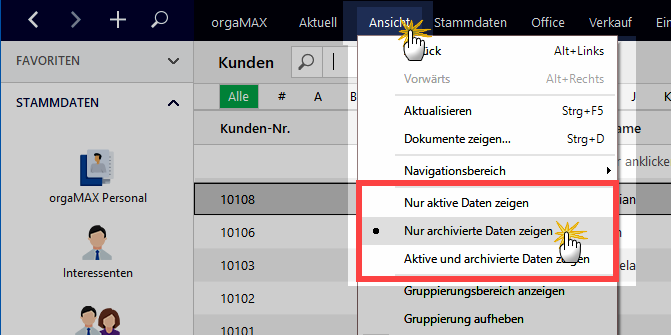
| Bitte beachten Sie: Die einmal getroffene Auswahl gilt anschließend bis auf Weiteres für alle orgaMAX-Ansichten, in denen archivierbare Datensätze angezeigt werden. Um die Ansicht wieder auf die aktuellen Datensätze umzustellen, klicken Sie im „Ansicht“-Menü auf „Nur aktive Daten zeigen“. |
Archivierte Datensätze einzeln reaktivieren
Um einzelne oder mehrere archivierte Datensätze zu reaktivieren ...
- öffnen Sie den betreffenden Stammdaten- oder Vorgänge-Arbeitsbereich,
- lassen Sie sich über das „Ansicht“-Menü „Nur archivierte Daten zeigen“,
- markieren den Eintrag oder die Einträge, der oder die reaktiviert werden soll(en),
- öffnen per Rechtsklick in den markierten Bereich das Kontextmenü und
- klicken dort auf „Markierten Datensatz reaktivieren“ „Markierte Datensätze reaktivieren“:
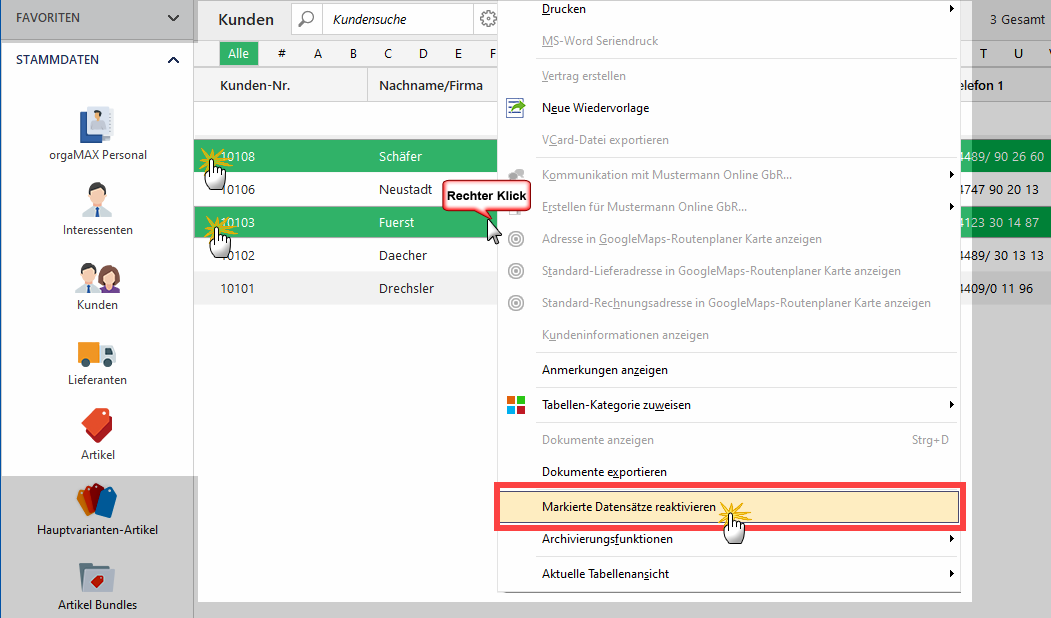
Archivierte Datensätze komplett reaktivieren
Damit Sie bei Bedarf auch gleich alle Datensätze einer bestimmten Stammdaten- oder Vorgangsart aus dem Archiv in den laufenden Betrieb zurückholen können (z. B. nach der versehentlichen Fehlbedienung eines Praktikanten), gibt es im Kontextmenü „Weitere Funktionen – F3“ die beiden Funktionen
- „Archivierte Vorgänge reaktivieren“ und
- „Archivierte Stammdaten reaktivieren“:
Sofern Sie die Archivierung auf diese Weise rückgängig machen möchten, legen Sie zunächst fest, auf welche Stammdaten- oder Vorgangsart die Reaktivierung angewendet werden soll. Das Reaktivieren aller archivierten Kunden- und Interessenten-Datensätze sieht dann zum Beispiel so aus:
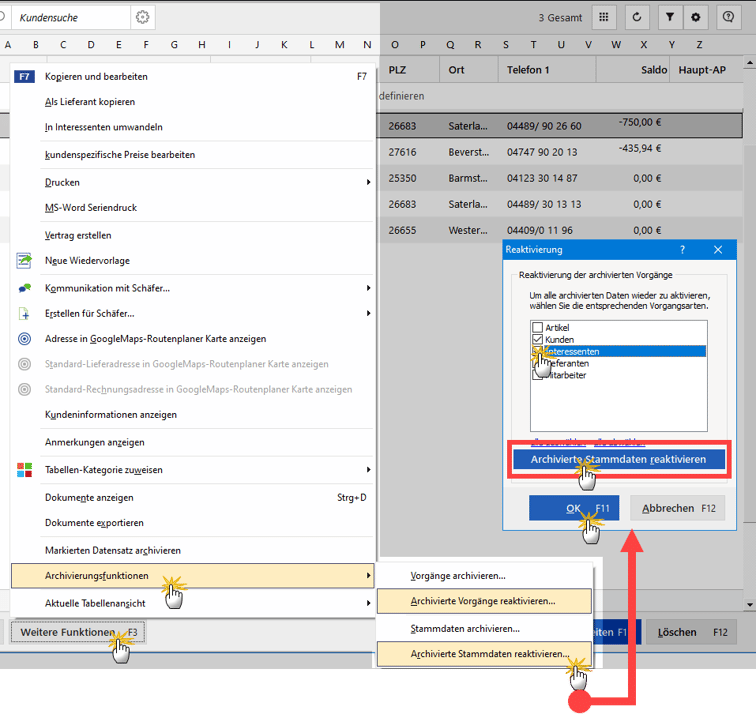
Einfach, oder? Ein Versuch lohnt sich allemal!